| Vi strävar efter att visa vår hemsida på så många språk som möjligt, dock är den här sidan för närvarande maskinöversatt med hjälp av Google Translate. | stäng |
-
-
produkter
-
resurser
-
support
-
företag
-
Logga in
-
ReviverSoft
Answers
Få svar från vår
Gemenskapen av Computer Experts-
Startsida
-
Källor
-
Frågor & Svar
- Min dator går in i "låsa" när jag slutar arbeta på något. Jag tycker att det är mycket irriterande och skulle älska att hitta en enkel lösning.
1 rösta
10Hej Esther, Anledningen till att datorn kommer att sova är på grund av hur din nuvarande \ 'Strömplan \' inställningarna konfigureras för datorn. Du kan vara närvarande med standardinställningarna. Du kan ändra dina inställningar för energischemat genom att gå till Kontrollpanelen och sedan söka efter \ 'Ström \'. Välj sedan \ "Redigera energischema \" alternativet. Du bör då vara i området där du konfigurera när datorn går i vila. Du kan ändra hur den beter sig när den är inkopplad och vid batteridrift. För en mer information förklaring kan du besöka vår blogg inlägg nedan: http://www.reviversoft.com/blog/2014/04/how-to-change-när-du-dator-går-till-sleep/ Hoppas det hjälper! Mark
0 röster
00Hej Esther,
Som standard Windows 8 inte någon möjlighet att inaktivera låsskärmen, men du kan använda följande 2 metoder för att inaktivera det:- METOD 1: Använda grupprinciper
- METOD 2: Använda Registereditorn
1. Tryck på "WIN + R" tangentkombinationen för att starta RUN dialogrutan skriv gpedit.msc och tryck på Enter. Det kommer att öppna Grupp Försäkringsbrev Redaktör.
2. Gå nu till: Datorkonfiguration -> Administrativa mallar -> Kontrollpanelen -> Anpassning
3. I rutan på höger sida, dubbelklicka på "Visa inte låsskärmen" och ställ in värdet på "Enabled".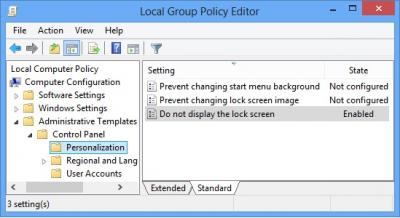
Det är allt. Det kommer omedelbart stänga låsskärmen i Windows 8. Om du vill aktivera skärmlåset igen, ställ in värdet till Ej konfigurerad.
METOD 2: Använda Registereditorn (regedit) Om du inte vill använda grupprinciper eller kan inte använda den, kan du göra samma sak med hjälp av Registereditorn. Följ bara dessa enkla steg:
1. Tryck på "WIN + R" tangentkombinationen för att starta dialogrutan Kör skriv regedit och tryck på Enter. Det kommer att öppna Registereditorn.
2. Gå nu till följande nyckel: HKEY_LOCAL_MACHINE \ SOFTWARE \ Policies \ Microsoft \ Windows \ PersonalizationIf ovan nyckeln inte finns, måste du skapa den manuellt.
3. Välj Anpassning nyckel och i rutan till höger sida, skapa ett nytt DWORD NoLockScreen och ställ in värdet på 1.
4. Stäng Registereditorn och logga ut eller starta om Windows för att träda i kraft. Det kommer helt stänga av skärmlåset.
Om du vill återställa låsskärmen i framtiden, bara ta bort DWORD eller ställ in värdet till 0.
Det finns ett annat sätt att göra det också.
Egentligen Lås skärm visas automatiskt på grund av en inbyggd funktionalitet i Windows. Det är en funktion i Windows som visar Lås skärm automatiskt så fort datorn går in i viloläge. Du behöver bara vända den funktionen att permanent bli av med Lås skärm.
1. Högerklicka på skrivbordet och välj Anpassa alternativet. Det kommer att öppna Desktop Anpassning fönstret. Klicka nu på Skärmsläckare ikon närvarande vid nedre högra hörnet av fönstret. Det kommer att öppna "skärmsläckare Settings" fönstret.
2. När du öppnar "Inställningar för skärmsläckare" fönstret, avmarkera "På meritförteckning, visa inloggningsskärmen" alternativet.
3. Applicera ändringarna och nu kommer du inte längre se Lås skärm slumpmässigt visas i ditt system.
Du kan också följa stegen nedan om du fortfarande ser Lås skärm:
1. Öppna Energialternativ från Kontrollpanelen.
2. Klicka nu på "Välj när du vill stänga av skärmen" länken ges i rutan vänster.
3. Nu satt alla givna alternativ för att aldrig och spara ändringarna.
Nu är din dator ska inte stänga av displayen automatiskt och du bör inte få Lås skärm.
Jag hoppas att jag har gett er tillräckligt antal lösningar för din fråga och du kommer att kunna bli av med lås skärmen nu.
Hälsningar,
Lokesh
0 röster
000 röster
00Hej Esther, Mark \ 's rätt om energischema. Det är mycket troligt att din dator är konfigurerad för att gå till sömn efter en viss tidsintervall. För t.ex.: Efter 15 minuter av inaktivitet I \ 'd rekommenderar att läsa igenom HP \' s artikel om att hantera din energischema på Windows 8: http://h10010.www1.hp.com/ewfrf/wc/document?cc=us&lc=en&dlc=en&docname=c03397760 Hoppas du \ 're kunna reda ut det här. James
Välkommen till Reviversoft Answers
ReviverSoft svar är en plats att ställa alla frågor du har om din dator och få den besvaras av experten samfundet.Lägg upp din fråga
Ställ din fråga till samhället nuLiknande frågor
När jag ansluter en extern mikrofon till uttaget funkar den inte. Jag kan se den i "Ljud"-fliken men nivån är väldigt låg. Jag har testat med flera mikrofoner.SE SVAR40Visa hela fråganJag höll får den blå skärm med Driver Ström statliga Fel felmeddelande och sedan min dator skulle starta. Jag hittade din produkt och det inte hända något mer. Jag köpte just ett antivirusprogram (Kaspersky) och nu gör det igen. Det är så frustrerande. Min dator är bara 6 månader gammal. Det är en Asus skrivbordet.SE SVAR8Visa hela fråganJag har haft Driver Reviver sedan jan 2013 och det har precis börjat ge mig detta felmeddelande idag den 6 oktober 2013.SE SVAR19Visa hela fråganHar du problem med datorn?Slutför en gratis PC-skanning med Driver Reviver nu.LADDA NERStarta Fri ScanningCopyright © 2025 Corel Corporation. Alla rättigheter förbehållna. Användarvillkor | Integritet | Cookies -
